
Όταν πρόκειται να εκτυπώσουμε ένα αρχείο στα Windows 10, το λειτουργικό σύστημα μας ζητά να επιλέξουμε τον εκτυπωτή για να το κάνουμε. Είναι μια χρήσιμη λειτουργία, αλλά αν χρησιμοποιούμε τον ίδιο εκτυπωτή σε τακτική βάση, δεν έχει νόημα να πρέπει να το περνάμε κάθε φορά. Επομένως, μπορούμε να επιλέξουμε έναν προεπιλεγμένο εκτυπωτή ανά πάσα στιγμή. Επομένως, δεν χρειάζεται να περάσουμε από αυτήν τη διαδικασία κάθε φορά που θέλουμε να εκτυπώσουμε ένα έγγραφο από τον υπολογιστή.
Ετσι, επιλέγουμε έναν εκτυπωτή ως προεπιλογή. Έτσι, όταν ετοιμάζουμε να εκτυπώσουμε ένα έγγραφο, τα Windows 10 θα εντοπίσουν ότι ο εκτυπωτής είναι ενεργοποιημένος και συνδεδεμένος με τον υπολογιστή, χωρίς να ρωτήσει αν θέλουμε να το επιλέξουμε. Αυτό μπορεί να μας εξοικονομήσει χρόνο σε αυτήν τη διαδικασία. Θέλετε να μάθετε πώς να το αποκτήσετε;
Αυτό πρέπει να κάνετε σε περίπτωση που χρησιμοποιείτε μόνο έναν εκτυπωτή, για παράδειγμα στο σπίτι ή στην εργασία. Αλλά εάν εργάζεστε τακτικά με άλλους εκτυπωτές, η διαδικασία δεν έχει τόσο νόημα. Είναι μια καλή επιλογή εάν έχετε επιτραπέζιο ή φορητό υπολογιστή που χρησιμοποιείτε μόνο στο σπίτι. Επειδή σε αυτές τις περιπτώσεις χρησιμοποιείτε μόνο έναν συγκεκριμένο εκτυπωτή. Έτσι θα επιτρέψει στη διαδικασία να είναι πιο άνετη και θα διαρκέσει λιγότερο χρόνο. Ωστόσο, για τους χρήστες που χρησιμοποιούν πολλούς εκτυπωτές, δεν συνιστάται.

Ενδιαφέρεστε να μάθετε τα βήματα που πρέπει να ακολουθήσετε σε αυτήν την περίπτωση; Θα σας πούμε όλα παρακάτω.
Επιλέξτε έναν εκτυπωτή στα Windows 10
Η διαδικασία για να επιτευχθεί αυτό είναι πραγματικά απλή. Πρέπει να εισαγάγουμε, όπως συνήθως σε αυτές τις περιπτώσεις, πρώτα τη διαμόρφωση των Windows 10. Σε αυτήν τη διαμόρφωση πρέπει να μεταβείτε στην ενότητα συσκευών. Όταν είμαστε μέσα σε αυτό, πρέπει να κοιτάξουμε τη στήλη στα αριστερά. Μία από τις ενότητες που εμφανίζονται σε αυτό είναι Εκτυπωτές και σαρωτές, που είναι η επιλογή που μας ενδιαφέρει εκείνη τη στιγμή.
Αυτή η ενότητα εμφανίζει μια πλήρη λίστα με τους εκτυπωτές που έχουμε εγκαταστήσει στον υπολογιστή. Για να μπορέσουμε να επιλέξουμε μεταξύ αυτών των εκτυπωτών αυτόν που θέλουμε να χρησιμοποιήσουμε ως προεπιλογή στα Windows 10. Στην οθόνη, πρέπει να κοιτάξουμε μια ενότητα που ονομάζεται Να επιτρέπεται στα Windows να διαχειρίζονται τον προεπιλεγμένο εκτυπωτή μου. Αυτή η ενότητα μας ενδιαφέρει, επειδή επιτρέπει στο λειτουργικό σύστημα να μπορεί να διαμορφώσει έναν από τους εκτυπωτές ως προεπιλογή. Αυτό λοιπόν θέλουμε να κάνουμε, ιδιαίτερα χρήσιμο εάν χρησιμοποιείτε μόνο έναν εκτυπωτή ή χρησιμοποιείτε τον ίδιο πολύ συχνά.

Στη συνέχεια, πρέπει κάντε κλικ στον εκτυπωτή που θέλουμε να διαμορφώσουμε ως προεπιλογή στα Windows 10. Συνεπώς, πηγαίνουμε σε αυτήν τη λίστα συσκευών και κάνουμε κλικ στον εν λόγω εκτυπωτή. Όταν κάνετε κλικ σε αυτό, εμφανίζονται πολλές επιλογές, μία από τις οποίες είναι το Open Queue, στο οποίο πρέπει να κάνουμε κλικ.
Κάνοντας αυτό ανοίγει την ουρά εκτύπωσης σε ένα νέο παράθυρο. Εκεί, πρέπει να εξετάσουμε τις επιλογές που εμφανίζονται στο πάνω μέρος της οθόνης. Θα δείτε ότι μία από τις επιλογές είναι ο εκτυπωτής. Κάνουμε κλικ σε αυτό και στη συνέχεια εμφανίζεται ένα μικρό μενού με διάφορες επιλογές. Μία από τις επιλογές σε αυτό το μενού είναι ορίστε τον εκτυπωτή ως προεπιλογή. Επομένως, πρέπει να κάνουμε κλικ σε αυτήν την επιλογή. Έτσι είναι αυτό που έχουμε επιλέξει για αυτό.
Με αυτά τα βήματα, το εκτυπωτής που θα χρησιμοποιείται από προεπιλογή στα Windows 10. Έτσι, όταν πρόκειται να εκτυπώσετε ένα έγγραφο, αν βρίσκεστε κοντά σε αυτόν τον εκτυπωτή ή είναι συνδεδεμένο στον υπολογιστή, θα το εκτυπώσει απευθείας από αυτόν. Επομένως, το λειτουργικό σύστημα δεν θα σας ρωτήσει πλέον ποιον εκτυπωτή θέλετε να χρησιμοποιήσετε σε αυτήν τη συγκεκριμένη περίπτωση. Πολύ πιο άνετα και ταχύτερα όταν πρόκειται να εκτυπώσετε κάτι.
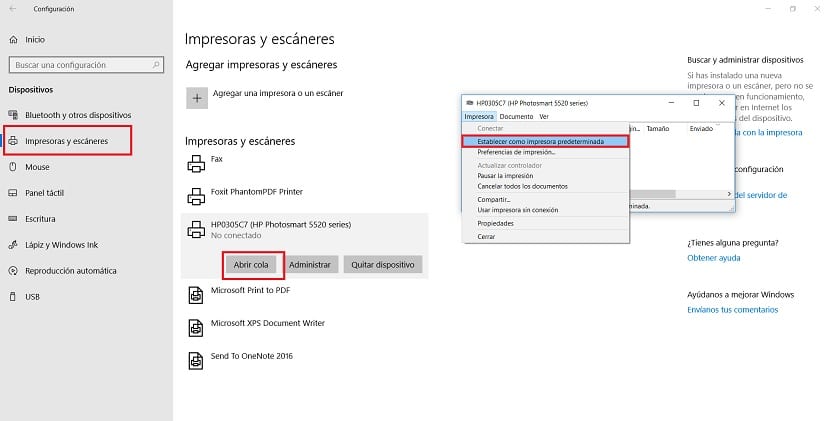
Πίνακας ελέγχου
Αν θέλεις, είναι δυνατό να το κάνετε από τον πίνακα ελέγχου των Windows 10. Σε αυτήν την περίπτωση, μετά την είσοδο στον πίνακα ελέγχου, ακολουθήστε αυτήν τη διαδρομή: Υλικό και ήχος> Συσκευές και εκτυπωτές. Εκεί επιλέξτε τον εκτυπωτή που θέλετε να χρησιμοποιήσετε και επιλέξτε τον ως προεπιλογή, κάνοντας δεξί κλικ πάνω του.